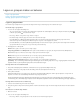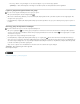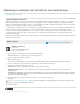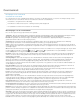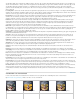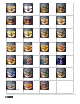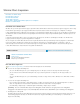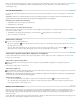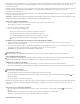Operation Manual
Naar boven
Naar boven
Naar boven
Naar boven
Nadat u een slim filter hebt toegepast, kunt u dat (of een volledige groep met slimme filters) slepen naar een andere laag met een slim object in
het deelvenster Lagen. Houd Alt (Windows) of Option (Mac OS) ingedrukt en sleep de slimme filters. U kunt slimme filters niet naar
standaardlagen slepen.
Een slim filter bewerken
Als een slim filter bewerkbare instellingen bevat, kunt u het op ieder gewenst moment bewerken. U kunt ook overvloeiopties voor slimme filters
bewerken.
Opmerking: Wanneer u een slim filter bewerkt, kunt u geen voorvertoning weergeven van de filters die boven het desbetreffende filter zijn
gestapeld. Nadat u het slimme filter hebt bewerkt, worden deze bovenliggende filters weer weergegeven.
Instellingen voor slimme filters bewerken
1. Dubbelklik in het deelvenster Lagen op het slimme filter.
2. Stel filteropties in en klik op OK.
Overvloeiopties voor slimme filters bewerken
Het bewerken van de overvloeiopties voor slimme filters valt te vergelijken met het gebruiken van de opdracht Vervagen wanneer u een filter
toepast op een traditionele laag.
1. Dubbelklik op het pictogram Overvloeiingsopties voor filter bewerken
naast het filter in het deelvenster Lagen.
2. Stel overvloeiopties in en klik op OK.
Slimme filters verbergen
Voer een van de volgende handelingen uit:
Klik op het oogpictogram naast het slimme filter in het deelvenster Lagen om één slim filter te verbergen. Klik nogmaals in deze kolom om
het slimme filter weer te geven.
Als u alle slimme filters wilt verbergen die op een laag met een slim object zijn toegepast, klikt u op het oogpictogram naast de regel
Slimme filters in het deelvenster Lagen. Klik nogmaals in deze kolom om de slimme filters weer te geven.
Slimme filters opnieuw rangschikken, dupliceren of verwijderen
U kunt de slimme filters in het deelvenster Lagen opnieuw rangschikken, u kunt ze dupliceren of u kunt ze verwijderen als u ze niet meer wilt
toepassen op een slim object.
Slimme filters opnieuw rangschikken
Sleep een slim filter omhoog of omlaag in de lijst in het deelvenster Lagen. (Dubbelklik op Filtergalerie om galeriefilters opnieuw te
rangschikken.)
Photoshop past slimme filters van onderaan toe.
Slimme filters dupliceren
Houd Alt (Windows) of Option (Mac OS) ingedrukt en sleep het slimme filter in het deelvenster Lagen van een slim object naar een ander slim
object of naar een nieuwe locatie in de lijst Slimme filters.
Opmerking: Als u alle slimme filters wilt dupliceren, houdt u Alt (Windows) of Option (Mac OS) ingedrukt en sleept u het slimme-filterpictogram
dat naast de laag met het slimme object wordt weergegeven.
Slimme filters verwijderen
Als u een afzonderlijk slim filter wilt verwijderen, sleept u het naar het pictogram Verwijderen onder aan het deelvenster Lagen.
Als u alle slimme filters wilt verwijderen die op een laag met een slim object zijn toegepast, selecteert u de laag met het slimme object en
kiest u Laag > Slim filter > Slimme filters wissen.
Maskers voor slimme filters
Wanneer u een slim filter toepast op een slim object, wordt een lege (witte) maskerminiatuur weergegeven op de regel Slimme filters in het
deelvenster Lagen onder het slimme object. Standaard toont dit masker het volledige filtereffect. (Als u een selectie hebt gemaakt voordat u het
slimme filter hebt toegepast, wordt het desbetreffende masker weergegeven in plaats van het lege masker op de regel Slimme filters in het
deelvenster Lagen.)
U kunt slimme filters selectief maskeren met gebruik van filtermaskers. Wanneer u slimme filters maskeert, wordt het maskeren toegepast op alle
slimme filters. Het is niet mogelijk om individuele slimme filters te maskeren.